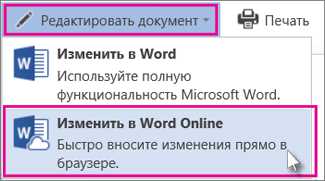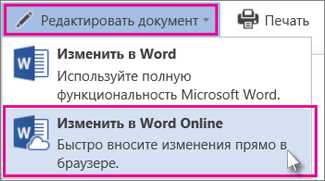
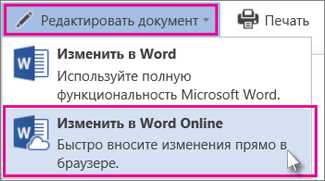
Использование вставок изображений в Microsoft Word может значительно улучшить визуальное оформление текстовых документов. Вставка изображений помогает подчеркнуть ключевые моменты, расширить информацию и сделать документ более интересным и запоминающимся для читателей.
Вставка изображений в Microsoft Word дает возможность создавать профессионально оформленные документы без необходимости обладать специальными навыками по графическому дизайну. Благодаря широкому выбору инструментов для редактирования и форматирования изображений, пользователи могут легко улучшить качество и внешний вид документа.
Помимо улучшения визуального восприятия, вставка изображений может быть полезна для поддержки аргументации и наглядного представления информации. Особенно это актуально при создании презентаций, отчетов или научных статей, где графические элементы могут дополнить текст и помочь более наглядно представить материал.
В данной статье мы рассмотрим основные функции и инструменты для вставки изображений в Microsoft Word, а также поделимся рекомендациями по их использованию для достижения наилучшего визуального впечатления. Следуя этим советам, вы сможете создавать качественные документы с привлекательным оформлением и легкостью восприятия.
Как вставить изображение в Microsoft Word?
Чтобы вставить изображение в Microsoft Word, следуйте этим простым шагам:
- Откройте документ. Найдите нужный вам документ в списке или создайте новый.
- Выберите место для вставки. Нажмите на место в документе, где вы хотите разместить изображение.
- Нажмите на вкладку «Вставка». В верхней панели инструментов найдите вкладку «Вставка» и нажмите на нее.
- Кликните на кнопку «Изображение». В открывшемся меню выберите кнопку «Изображение» и нажмите на нее.
- Выберите изображение на вашем компьютере. Откроется окно выбора файлов, где вы сможете найти нужное вам изображение на вашем компьютере.
- Добавьте изображение в документ. Кликните на выбранное изображение и нажмите кнопку «Вставить», чтобы добавить его в документ.
Теперь вы успешно вставили изображение в Microsoft Word! Вы можете менять его размер, перемещать по документу и добавлять подписи или другие элементы для улучшения визуального впечатления. Этот простой процесс поможет вам создать профессионально выглядящие документы с минимальными усилиями.
Как изменить размер изображения в Microsoft Word?
В Microsoft Word имеется возможность изменить размер изображения, чтобы оно подходило к вашим нуждам и визуальным предпочтениям. Это полезно, когда вы хотите установить конкретные размеры для ваших изображений, чтобы они выглядели гармонично в документе. Следуя нескольким простым шагам, вы сможете легко изменить размер изображения в Microsoft Word.
1. Выделите изображение: Щелкните правой кнопкой мыши на изображении, которое вы хотите изменить, и выберите «Формат изображения».
2. Измените размер: В открывшемся диалоговом окне выберите вкладку «Размер» и введите новые значения ширины и высоты изображения в соответствующие поля. Вы можете указать значения в пикселях или процентах в зависимости от ваших предпочтений.
3. Опционально: Сохраните соотношение сторон: Если вы хотите сохранить пропорции изображения при изменении его размеров, убедитесь, что флажок «Сохранить соотношение сторон» активирован. Это позволит изображению автоматически изменяться, чтобы оно не выглядело искаженным.
4. Примените изменения: После внесения необходимых изменений нажмите кнопку «ОК», чтобы применить новый размер к изображению.
С помощью этих простых шагов вы сможете легко изменить размер изображения в Microsoft Word и сделать ваш документ более эстетически привлекательным и профессиональным.
Редактирование размера изображения вручную
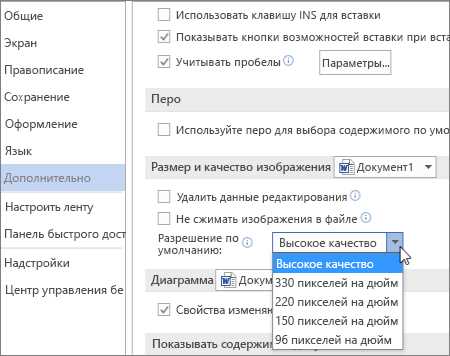
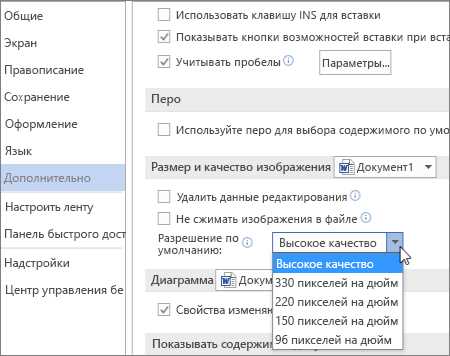
Когда вы вставляете изображение в документ Microsoft Word, иногда может потребоваться изменить его размер, чтобы оно вписывалось в текст или создавало нужное визуальное впечатление. Существует несколько способов изменить размер изображения вручную.
Метод 1: Изменение размера изображения с помощью манипулирования его границами.
Первый способ изменения размера изображения — это использование функции изменения границ изображения в Word. Для этого выделите изображение и появится окно с боковыми границами изображения. Чтобы изменить размер изображения, просто перетащите одну из границ в нужное направление.
Метод 2: Изменение размера изображения с помощью свойств.
Второй способ изменения размера изображения заключается в использовании свойств изображения. Щелкните правой кнопкой мыши на изображении и выберите «Свойства». В открывшемся окне перейдите на вкладку «Размеры», где вы можете ввести значение ширины и высоты изображения вручную.
Метод 3: Изменение размера изображения с помощью таблицы.
Третий способ изменения размера изображения — использование таблицы. Создайте таблицу нужного размера и вставьте в нее изображение в одну ячейку. Затем измените размер ячейки, чтобы соответствовать вашим требованиям. Таким образом, вы сможете контролировать размер изображения с помощью изменения размера таблицы.
Используя эти методы изменения размера изображения вручную, вы сможете создать в вашем документе Microsoft Word идеальное визуальное впечатление, соответствующее вашим потребностям и требованиям.
Как пропорционально изменить размер изображения?
Иногда при вставке изображений в Microsoft Word возникает необходимость изменить их размер, чтобы они лучше соответствовали содержанию документа. Однако, важно помнить о том, чтобы сохранить пропорции изображения при изменении его размера.
Есть несколько способов пропорционально изменить размер изображения в Word. Во-первых, можно воспользоваться функцией «Размер изображения», которая предлагает выбрать нужные значения ширины и высоты. Важно отметить, что при изменении одной из этих значений, другая автоматически будет изменена пропорционально.
Также можно использовать метод «перетаскивания углового элемента», чтобы пропорционально изменить размер изображения. Для этого нужно нажать на один из углов изображения, зажать левую кнопку мыши и перемещать мышь до достижения желаемого размера. Во время этого процесса, Word сохраняет пропорции изображения, а также отображает значения ширины и высоты.
Если изменение размера изображения не происходит пропорционально, то можно воспользоваться командой «Формат изображения» и указать нужные значения ширины и высоты, чтобы сохранить пропорции. Кроме того, в этом меню есть дополнительные настройки, такие как масштабирование, обрезка и выравнивание.
Как обрезать изображение в Microsoft Word?
Возможность обрезать изображение в Microsoft Word позволяет достичь более аккуратного и профессионального визуального оформления документов. Для того, чтобы обрезать изображение, необходимо выполнить несколько простых шагов.
1. Выделите изображение, которое вы хотите обрезать, щелкнув на нем левой кнопкой мыши.
2. Появится вкладка «Инструменты изображений» в верхней части окна программы. Нажмите на эту вкладку для доступа к дополнительным настройкам.
3. Перейдите к разделу «Обрезка» и нажмите на кнопку «Обрезать».
4. Появится рамка вокруг изображения с восьми маленькими квадратами на углах и посередине каждой стороны. Перемещайте курсор мыши к одному из квадратов на углах рамки.
5. Удерживайте левую кнопку мыши и перетаскивайте квадрат, чтобы изменить размер рамки и обрезать изображение по необходимым параметрам.
6. Когда вы достигнете желаемого результата, отпустите кнопку мыши. Изображение будет обрезано.
Таким образом, вы можете легко обрезать изображение в Microsoft Word, чтобы создать более привлекательные и профессиональные документы. Эта функция позволяет вам удалять ненужные части изображения и подгонять его под требуемые размеры, чтобы достичь лучшего визуального впечатления.
Как изменить положение изображения в Microsoft Word?
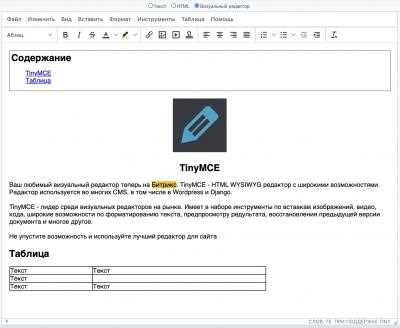
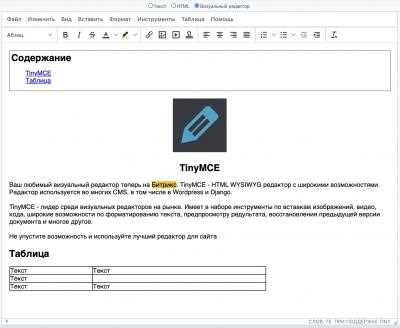
Здесь мы расскажем вам о нескольких способах изменить положение изображения в Microsoft Word. Первый способ — использовать функцию обтекания текстом, которая позволяет изображению перемещаться вокруг текста и занимать только ту часть страницы, которая ему необходима.
Чтобы воспользоваться функцией обтекания текстом, выберите изображение, щелкнув на нем один раз. Затем на панели инструментов выберите вкладку «Формат» и найдите раздел «Обтекание текстом». Измените положение изображения, выбрав опцию «Обтекание», которая наилучшим образом соответствует вашим потребностям.
Еще один способ изменить положение изображения — это использование функции «Выравнивание по вертикали». Чтобы воспользоваться этой функцией, выберите изображение и перейдите на вкладку «Формат». Затем найдите раздел «Расположение» и выберите опцию «Выравнивание по вертикали». Здесь вы можете настроить положение изображения относительно верхней, средней или нижней части страницы.
Также вы можете изменить положение изображения вручную, с помощью мыши. Выберите изображение и щелкните правой кнопкой мыши. В появившемся контекстном меню выберите опцию «Обтекание текстом» и затем «На передний план». Теперь вы можете перетаскивать изображение по странице, чтобы изменить его положение.
Не забывайте, что вы также можете изменить размер изображения, щелкнув на нем и перетаскивая угловые точки. Это позволит вам настроить изображение подходящим образом для вашего документа.
Теперь у вас есть знания о нескольких способах изменить положение изображения в Microsoft Word. Используйте эти методы, чтобы сделать ваш документ более привлекательным и профессиональным.